
Не получается установить виджеты для Samsung Smart TV? Это еще не значит, что самостоятельно виджет TV для приемника Samsung Smart TV невозможно поставить вообще. Для этого существует несколько вариантов. Ознакомившись с материалом ниже, удастся проделать процедуру установки очень быстро и просто, плюс – выбрать из предоставленного списка виджетов наиболее интересный и подходящий для себя.

Виджеты на Samsung Smart TV для расширения возможностей телевизора
Если телевизор только куплен, то в меню можно обнаружить стандартный набор предустановленных приложений. Но часто пользователю становится этого мало, и он начинает искать что-нибудь по интереснее. Разберем наиболее популярные программы, которые позволят превратить Смарт ТВ в полноценный мультимедийный центр:
Установка виджетов на SMART TV SAMSUNG — J серии — 2015 года !
- Официальные – находящиеся на ресурсе Samsung Store.
- Неофициальные, которые загружаются на устройство альтернативными методами.
Официальные программы от Samsung
Когда владелец успешно завершит регистрацию в системе, ему откроется доступ к собственному магазину от производителя, под названием Samsung Apps, где можно всего за несколько кликов скачать приглянувшийся виджет. Расположен значок в меню Smart Hub, открывается через соответствующую кнопку на ПУ (разноцветный прямоугольник).

Социальные сети
Практически все известнейшие соцсети (ВК, Facebook, Twitter и др.) имеют разработанное под Самсунг Смарт ТВ собственное приложение. Установив его, можно с легкостью войти на свою страницу и пользоваться ею по назначению.
Skype
Известная видеосвязь доступна на телевизоре. Для этого лишь понадобится веб-камера. Если в комплектации ее нет, то докупив отдельно, можно подключить с помощью кабеля и пользоваться Скайп в полной мере и на большом экране, что вдвойне приятно.
Net Flix
В данной программе находится просто огромная библиотека с контентом. Она вполне может заменить обычное ТВ вещание, ведь здесь загружены:
- телепередачи,
- фильмы любых жанров.
И многое другое, доступное для онлайн-просмотра.
Playstation Now
Приложение для любителей игр. Виджеты Samsung Smart TV позволяют не только смотреть привычное телевидение, но и полноценно играть в игры.
Существенный плюс программы — она никак не влияет на процессор и не перегружает память ТВ устройства. Игра протекает на серверах главного изготовителя – Sony. Стоит лишь отметить, что для исключения сбоев потребуется стабильно высокая скорость Интернет-соединения.
Amazon Prime Video
Эта программа — альтернатива NetFlix. Она также поможет отлично скрасить досуг перед экраном телевизора. Войдя в нее, можно обнаружить огромный ассортимент эксклюзивного контента:
Установка виджетов на телевизор Samsung серии F с флешки/сервера.
Неофициальные приложения

На самом деле, их очень много и с каждым днем могут появляться новинки:
- Fork Player. Приложение считается одним из лучших для операционной системы Tizen (которой оборудованы все ТВ от Самсунг). Им можно заменить все остальные подобные, так как его разнообразие контента, удобный интерфейс, а также относительная несложность установки, позволяют все это осуществить без каких-либо затруднений.
- GETS IPTV. Виджет в котором можно найти различные видео, любимые передачи, кинофильмы. Дополнительные удобства, которыми может похвастаться GETS IPTV: хорошо отсортированный контент, возможность установки пароля на «каналы для категории +18», синхронизация и добавление в избранное понравившихся материалов.
- VIPZal.tv. Программа подобна двум предыдущим, однако здесь имеется собственная библиотека с огромным количеством мультфильмов, кино, телепередач которые можно удобно просматривать онлайн.
Данный список конечно не полный, но по мнению некоторые владельцев Смарт телевизоров, даже одно из перечисленных приложений предоставит хороший отдых перед телевизором.
Установка и запуск виджетов с флешки
Установить виджеты с помощью обычного съемного накопителя очень просто, для этого понадобятся только:
- компьютер,
- обычная USB карта.
Когда все находится под рукой, то действовать следует в такой последовательности:
- скачать архив нужного виджета;
- вставить флешку в компьютер, отформатировать ее в формате FAT32 (указывается до начала форматирования). Все данные после этого на ней уничтожаться, поэтому об их сохранности необходимо позаботиться заранее.
- в чистом носителе создать новую папку с названием: «userwidget», перебросить загруженный ранее архив.
После завершения копирования данных, нужно подключить флешку в свой Smart TV, и установка начнется автоматически. После ее успешного завершения новый виджет появится на общей панели вместе со всеми ранее установленными.
Инструкция по установке виджетов на телевизоры Samsung Smart TV
Если вы хотите установить виджеты ТВ для Смарт ТВ со сторонних сайтов и без использования флеш-карты, это можно сделать в разных сериях телевизоров от Самсунга при помощи обычного Интернет соединения.
Для установки программы потребуется знать ее точный IP-адрес, который можно найти в интернете. Например:
- Fork Player – 85.17.30.89;
- GETS IPTV – 148.251.37.10.
Настройка для серии С и В
В обеих таких сериях алгоритм загрузки будет идентичен, начинается он с создания учетной записи:
- зайти в раздел: «Internet TV» и далее «Настройки»;
- отыскать пункт «Создание нового пользователя»;
- в имени набрать стандартное «developed» и сохраниться;
- перезагрузить телевизор;
- после включения снова запустить «Internet TV», когда он откроется на пульте нажать клавишу «А»;
- войти в созданный аккаунт;
- вернутся на этап входа на общее меню, запустить пункт «Developer», после «IP address setup»;
- дальше как раз и понадобится нужный IP, который лучше приготовить заранее и вписать в открывшемся окошке;
- снова вернуться на стадию меню «Developer»;
- открыть «Synchronize user applications» и останется только последняя процедура подтверждения – «OK».
Установка на Самсунг серии H
Для настройки нового виджета на Samsung H нужно придерживаться общей инструкции:
- запустить Smart Hub и в нем открыть: «Samsung Account»;
- выбирать последователь следующие разделы: «Log in», «Sign in»;
- появится новое окно, в нем ввести стандартное имя: developed;
- снова открыть Smart Hub;
- выбрать любое приложение из списка, зажать кнопку, находящуюся на пульте управления посередине стрелок;
- откроется меню синхронизации где и нужно нажать на «IP Settings», написать адрес;
- снова открыть раздел синхронизации и выбрать «Start user…»;
- подтвердить свои действия и виджет будет установлен.
Загрузка на Самсунг F серии
Чтобы установить в версию F от Самсунг Смарт ТВ виджеты, необходимо следовать такому алгоритму:
- на пульте управления зажать клавишу «Меню» и запустить пункт, именующийся как «Функции Смарт»;
- войти в учётную запись под логином develop;
- открыть Smart Hub и в нем «Дополнительные приложения»;
- далее «Параметры» и «Настройка IP»;
- прописать нужные цифры адреса;
- войти в раздел «Start APP Sing» и список виджетов обновится, а новый добавится ко всем ранее установленным.
Е, D серии
Эти серии телевизоров Samsung Smart TV для установки виджетов требуют следующих манипуляций:
- запуск Smart Hub, нажатием кнопки А;
- создать учетную запись (обязательный логин – developed);
- войти в нее, зажать на пульте клавишу Tools, открыть пункт «Сервис»;
- зайти: «Настройки, потом: «Разработка»;
- отыскать меню «Настройки IP-адреса» и указать необходимый;
- открыть «Разработка», и останется только выбрать синхронизацию, после которой все виджеты будут обновлены.
Серия J
Модели таких телеприемников производились в 2015 году. Она считается самой простой по настройке среди всех остальных. Здесь очень просто все сделать, используя только флешку:
- зайти с компьютера на любой сайт, где можно скачать виджеты для Смарт ТВ;
- скачать нужные виджеты;
- отформатировать флешку, на которую будут загружены виджеты;
- создать на пустой флешке папку с названием «userwidget»;
- переместить скачанные архивы виджетов на флешку, не распаковывая их;
- вставить флешку в телевизор, установка виджетов начнется автоматически.
В данной статье были рассмотрены варианты усовершенствования «умного» телевизора Смарт ТВ Самсунг, если установить на него сторонние виджеты, а также приведен список самых популярных из них.
Если соблюдать все описанные инструкции, то получится настроить устройство и получать больше удовольствия от его использования.
Мы в соц. сетях, подписывайся:
Источник: tehnopanorama.ru
Установка виджетов на телевизоры Samsung Smart TV¶
- Поместить файл виджета .zip в папку «userwidget» на USB-накопитель. Иногда требуется разархивировать файл виджета.
- Установить USB-накопитель при выключенном ТВ.
- Включить телевизор.
- Войти в Smart Hub.
- Войти в «SAMSUNG APPS», нажать на круговые стрелки:
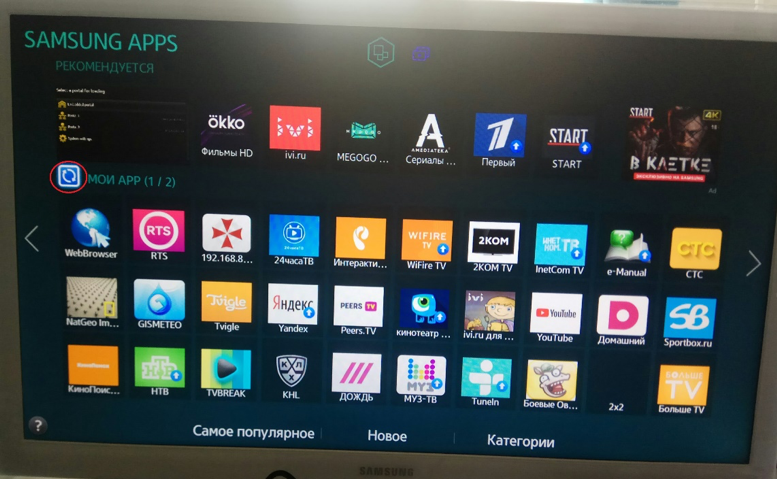
- В «МОИ APP» в конце списка должен появиться устанавливаемый виджет:
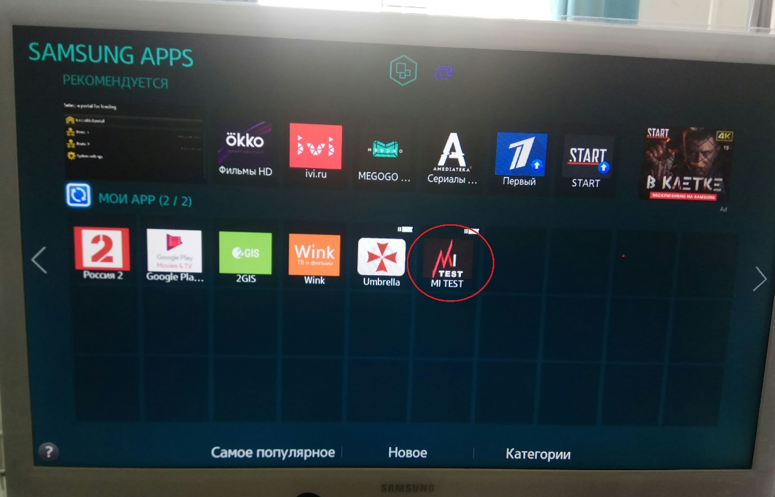
В Samsung B и C (2009, 2010г.) установленные программы с пометкой «user» во время установки новой программы с флешки будут удалены.
Данный способ установки подходит не для всех моделей Samsung Orsay.
Для телевизоров Samsung Tizen¶
Создание tmg-файла¶
- Войти в свой личный кабинет на сайте https://seller.samsungapps.com/tv
- Найти кнопку «USB Demo Packaging Tool»:
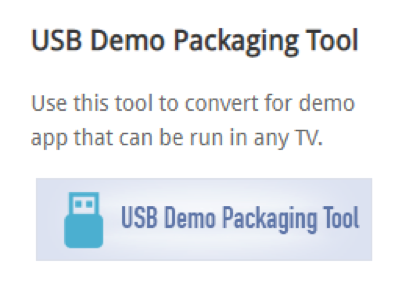
- Загрузить .wgt-файл:
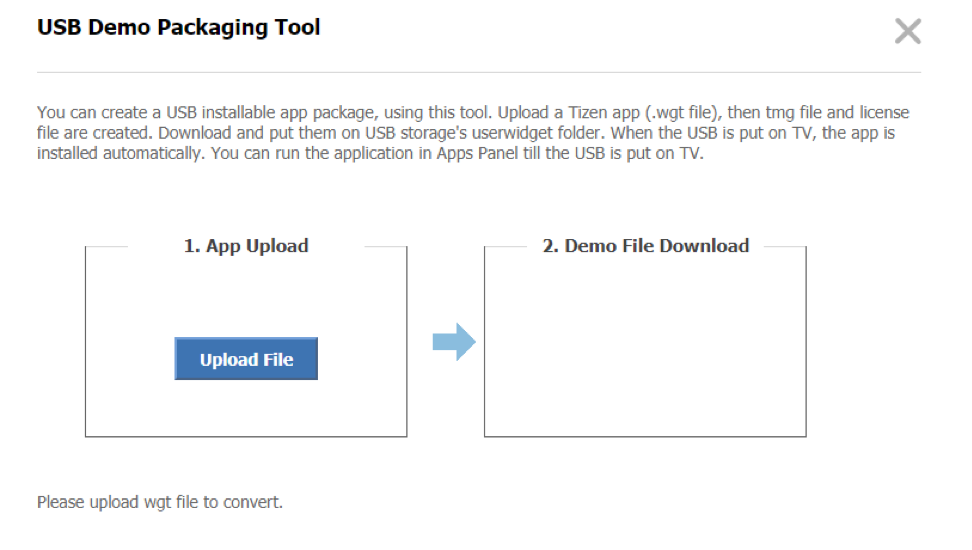
4. Загруженный .wgt конвертируется в два файла: .tmg-файл и файл лицензии. Данные файлы необходимо скачать для выполнения установки приложения.
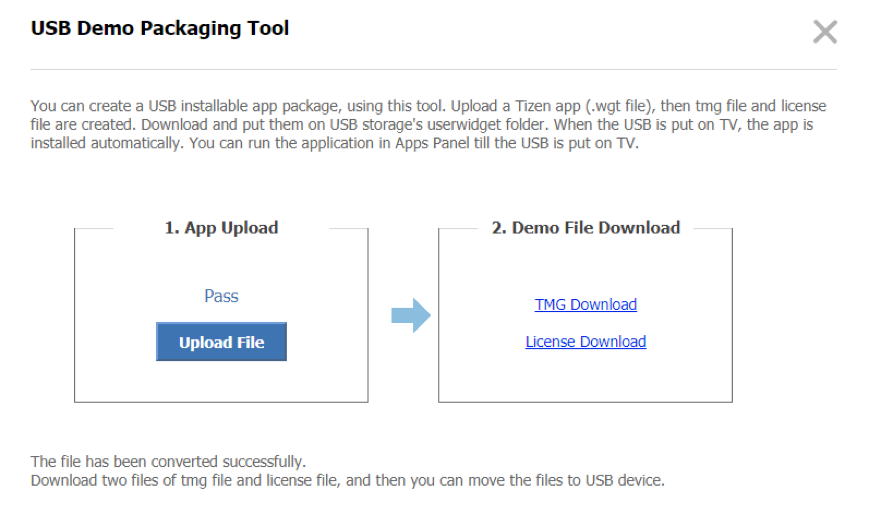
Установка приложения через USB-накопитель¶
- На USB-накопителе создать папку userwidget.
- Поместить в папку userwidget файлы .tmg и widget.license.
- Вставить USB-накопитель в телевизор. Установка начнётся автоматически.


- Установленное приложение появится в папке «Установленные приложения».
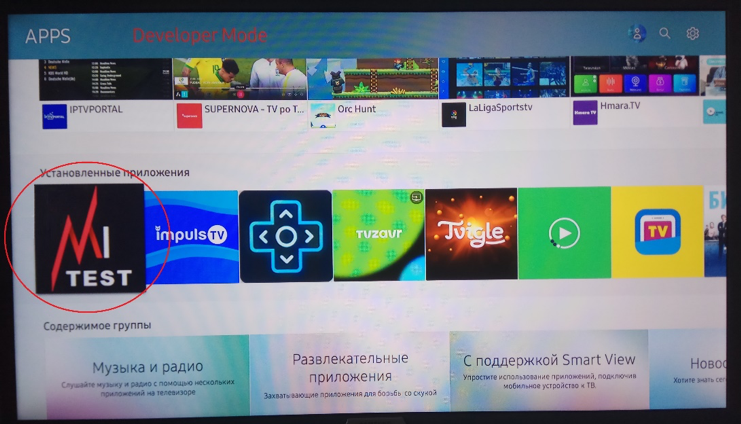
Built with Sphinx using a theme provided by Read the Docs.
Read the Docs v: latest
Versions latest Downloads pdf html epub On Read the Docs Project Home Builds Free document hosting provided by Read the Docs.
Источник: mi-device-configuration-manuals.readthedocs.io
Как установить виджет на устройство Samsung
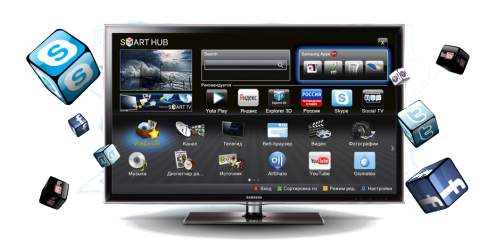
Инструкция по установке виджета на Samsung SmARTtv серии E, F, H, J (модельного ряда 2012, 2013, 2014, 2015 годов, с прошивкой не выше 1400). Как настроить модели с 2016 года на операционной системе Tizen смотрите тут . Внимание. Разного рода эмуляторы у нас работать не будут.
В виджете реализован доступ ко всем основным функциональным возможностям портала.
Скачать виджет
1. Установка с USB флешки
Недостаток данного способа — виджеты работают лишь при подключенной флешке.
2. Установка с помощью IP адреса
Внимание. Этим способом устанавливаются только те виджеты,которые находятся на сервере. Все установленные ранее любым способом виджеты — стираются!
Установка виджета mymagictv на телевизорах Е-серии (2012 года)
Вход под пользователем «develop»:
Нажмите кнопку на пульте SMART HUB
Нажмите на красную кнопку (A) для входа
Впишите имя пользователя: develop
Пароль появится автоматически
Нажмите OK. Вы находитесь в Develop
Добавление нового IP-адреса:
Нажмите кнопку «TOOLS», далее в самом низу выбираете «Настройки»
В следующем окне выберите последнюю строчку «Разработка» и нажмите ок
Потом зайдите в «Настройки IP-адреса сервера» и впишите IP адрес нашего сервиса для установки 46.148.26.40
Нажмите «Синхронизация приложений пользователя».
Установятся приложения
Выйдите из установки в меню, нажимаете красную кнопку «А» для того, чтобы выйти из профиля пользователя Develop
Выйдите из Smart-HUB обязательно, иначе приложения могут не появиться, и снова зайдите.
Установка виджета mymagictv на ТВ F-серии (2013 года)
Вход под пользователем «develop»:
Нажимаем кнопку на обычном пульте Menu (или кнопку Misc на сенсорном, стрелками подводим к кнопке Menu на экранном пульте)
Выбираем пункт меню «Функции Smart»
Выбираем «Уч. зап. Samsung», выбираем «Вход»
Вводим «Эл.п.»: develop
Ставим галочку «Запомнить пароль»
Нажимаем «Вход»
Выходим из меню
Добавление нового IP-адреса
Нажимаем кнопку «Smart Hub»
Выбираем «Дополнительные приложения»
Выбираем «Параметры»
Выбираем пункт меню «IP Settings» и Вписываем IP адрес нашего сервиса для установки 46.148.26.40
Выбираем пункт меню «Start App Sync»
При необходимости перезапускаем ТВ
Установка виджета mymagictv на ТВ Н-серии (2014 года)
1. Открываем Меню ТВ, выбираем пункт «Smart Hub», далее «Учетные записи Samsung», потом «Вход». В появившемся меню выбираем «Войти». В открывшееся окне вводим логин develop, пароль — не нужен и нажимаем Войти.
2. Далее: заходим в Smart Hub, становимся на любое приложение, нажимаем центральную кнопку-крестовину пульта и удерживаем ее до появления всплывающего меню.
3. В появившемся меню выбираем: IP Setting, далее появится окно для ввода, Вписываем IP адрес нашего сервиса для установки 46.148.26.40
4. Заново удерживая эту же кнопку — снова вызываем Меню синхронизации и выбираем пункт Start User App Sync.
5. Далее появится надпись о запросе пользовательских приложений с сервера и они будут установлены.
Установка виджета mymagictv на ТВ J-серии (2015 года) с прошивкой не выше 1400
1) Готовим USB-Flash, Форматируем раздел в FAT32.
2) После успешного форматирование, создаем папку userwidget
3) Загружаем в папку виджет mymagictv .
4) USB-Flash готов, осталось подключить его к Телевизору.
5) После подключение USB-Flash, на ТВ должен быть открыт раздел Smart вашего телевизора, ваш телевизор определит USB-Flash и автоматически запустится установка приложений, вверху экрана можно наблюдать прогресс установки виджетов.
6) После успешной установки виджетов, перейдите в раздел Мои APP и вы выберите установленное Вами приложение.
ВНИМАНИЕ ВСЕМ ПОЛЬЗОВАТЕЛЯМ ТВ 2015 (J серия)
Настоятельно рекомендуем отключить обновление ваших устройств, иначе установка или работа виджета может стать невозможна.
Блокировка возникает в прошивках 1400 и новее.
Меню — Поддержка — Обновление ПО — Автообновление — Поставить ВЫКЛ
Так же Вы можете посмотреть другие способы настройки в интернете и на форумах.
Источник: mymagic.tv